Современные смартфоны не только позволяют быть на связи в любой момент времени, но и предоставляют возможность использовать различные функции, упрощающие нашу жизнь. Одна из таких функций – голосовой ассистент Алиса, разработанный компанией Яндекс.
Алиса – это не просто виртуальный помощник, а своеобразный настоящий собеседник, находящийся всегда под рукой в твоем смартфоне. Она поможет выполнить различные задачи, отыскать нужную информацию, прослушать песню или поговорить на любую тему.
Если ты только приобрел новый телефон или решил включить ассистента после обновления программного обеспечения на своем устройстве, не переживай – это просто! В этой статье я покажу, как включить ассистента Алису на твоем смартфоне и начать пользоваться ее полезными функциями.
Как настроить ассистент Алису на своем смартфоне

1. Установите приложение "Яндекс" из Google Play Store или App Store на вашем смартфоне.
2. Откройте приложение "Яндекс".
3. В верхнем правом углу экрана вы увидите микрофон. Нажмите на него, чтобы активировать голосовой режим.
4. Вам может быть предложено разрешение для доступа к микрофону устройства. Нажмите "Разрешить", чтобы продолжить.
5. После активации голосового режима вы услышите голосовое приветствие и увидите на экране Алису.
6. Теперь вы можете задавать вопросы или запрашивать помощь у Алисы, используя голосовые команды или вводя текстовые запросы.
Для удобства использования Алисы вы можете настроить дополнительные параметры и предпочтения в настройках приложения "Яндекс". Это позволит вам персонализировать свой опыт работы с Алисой.
Теперь вы знаете, как легко настроить Алису на своем смартфоне. Наслаждайтесь удобством и полезностью голосового помощника!
Установка приложения Алиса
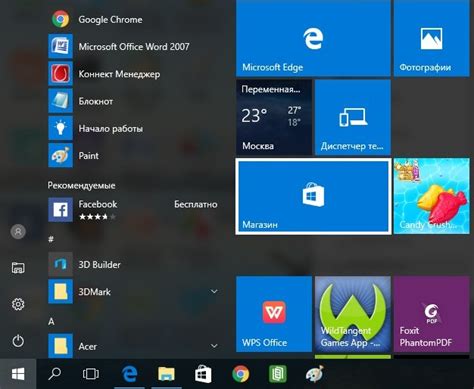
Для использования ассистента Алиса на своем телефоне необходимо сначала установить приложение Алиса. Это можно сделать следующим образом:
Android:
1. Откройте Google Play Store на вашем устройстве.
2. Введите "Алиса" в поле поиска в верхней части экрана.
3. Найдите приложение "Алиса" и нажмите на него, чтобы открыть его страницу в Google Play Store.
4. Нажмите кнопку "Установить", чтобы начать загрузку приложения.
5. После завершения установки нажмите кнопку "Открыть", чтобы запустить приложение Алиса.
iOS:
1. Откройте App Store на вашем устройстве.
2. Введите "Алиса" в поле поиска, расположенное в нижней части экрана.
3. Найдите приложение "Алиса" и нажмите на него, чтобы открыть его страницу в App Store.
4. Нажмите на кнопку "Установить", чтобы начать загрузку приложения.
5. После завершения установки нажмите на значок приложения Алиса на главном экране вашего устройства, чтобы запустить его.
Примечание: Убедитесь, что у вас есть доступ к интернету перед установкой и запуском приложения Алиса.
Регистрация в Алисе

Для использования ассистента Алиса на вашем телефоне, вам необходимо пройти процесс регистрации. Этот процесс состоит из нескольких простых шагов:
- Скачайте приложение Алиса из официального магазина приложений и установите его на ваш телефон.
- Откройте приложение Алиса и нажмите на кнопку "Зарегистрироваться" или "Войти" (если у вас уже есть аккаунт Алисы).
- Введите вашу почту и придумайте надежный пароль. Будьте внимательны, помните свои данные.
- Получите письмо с подтверждением на вашу почту. Откройте его и перейдите по ссылке для подтверждения аккаунта.
- После подтверждения аккаунта вам будет предложено настроить свой профиль. Заполните все необходимые поля, чтобы сделать вашу Алису уникальной и удобной в использовании.
Теперь вы успешно зарегистрировались в Алисе и можете начинать пользоваться ее функционалом на вашем телефоне. Удачи и приятного использования!
Подключение к интернету

Для использования ассистента Алисы на своем телефоне необходимо иметь доступ к интернету. Подключение к интернету позволяет ассистенту получать и отправлять данные, а также взаимодействовать с облачными сервисами.
Существуют различные способы подключения к интернету на мобильном устройстве:
- Wi-Fi: подключение к беспроводной сети Wi-Fi позволяет использовать высокоскоростной интернет без использования мобильных данных. Для подключения к Wi-Fi необходимо выбрать доступную сеть Wi-Fi в настройках телефона и ввести пароль, если требуется.
- Мобильные данные: использование мобильных данных позволяет подключиться к интернету через сотовую сеть оператора связи. Для использования мобильных данных необходимо иметь активную SIM-карту с подключенным мобильным интернетом.
После подключения к интернету можно запустить приложение Яндекс или просто открыть любой веб-браузер и ввести адрес alice.yandex.ru. Ассистент Алиса будет доступен для использования после авторизации в аккаунте Яндекса.
Включение режима "голосового помощника"
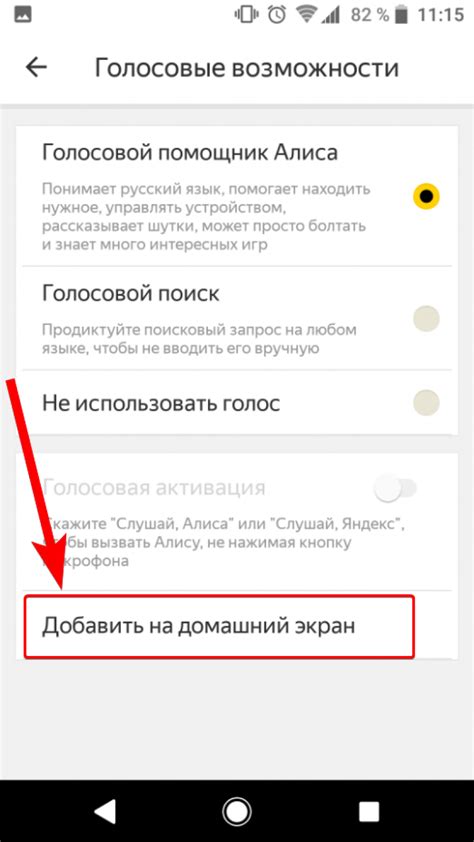
Для того чтобы включить режим "голосового помощника" на своем телефоне и начать пользоваться функционалом Алисы, следуйте инструкциям, описанным ниже:
- Откройте на своем телефоне приложение "Алиса" или "Яндекс" (в зависимости от устройства и операционной системы).
- В правом нижнем углу экрана найдите иконку в виде микрофона и нажмите на нее.
- Когда иконка микрофона станет активной, скажите ключевую фразу "Алиса" или "Яндекс" (в зависимости от настроек приложения).
- Голосовой помощник Алиса будет активирован и готов к работе.
Теперь вы можете задавать вопросы, давать команды, управлять устройствами и многое другое, используя только свой голос.
Персонализация настроек
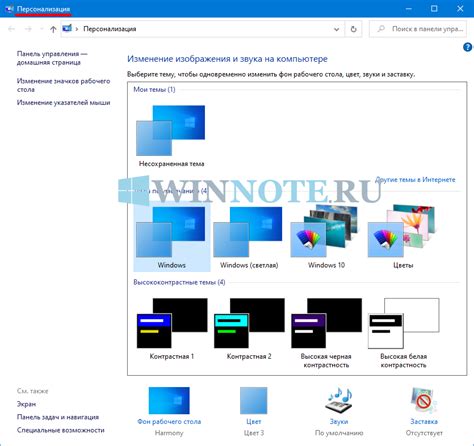
Для того чтобы максимально настроить работу ассистента Алиса на вашем телефоне, вы можете воспользоваться персонализацией настроек. Это поможет адаптировать его под ваши предпочтения и нужды.
Во-первых, вы можете настроить язык общения с ассистентом. Для этого вам потребуется открыть настройки приложения и выбрать язык, на котором вы хотите общаться с Алисой. Вы можете выбрать из различных доступных языков, и настройка будет автоматически применена.
Во-вторых, вы можете установить личные предпочтения для работы ассистента. Например, вы можете настроить уровень голоса, громкость и эмоциональность речи Алисы. Это поможет сделать общение более комфортным и приятным для вас.
Также вы можете настроить отображение информации на экране вашего телефона. Например, вы можете выбрать, чтобы Алиса отображала информацию в виде карточек или в виде текста. Вы также можете настроить отображение уведомлений или изменить цветовую схему интерфейса.
Не забудьте также настроить доступ к вашим контактам и календарю. Это позволит Алисе помогать вам более эффективно, например, напоминая о важных событиях или предлагая звонить нужным контактам.
Пользуясь возможностями персонализации настроек, вы сделаете работу ассистента Алиса на своем телефоне наиболее удобной и эффективной!